الإعلانات
"حاول تنسيق محرك القرص الثابت وإعادة تثبيت Windows." إنها عبارة سمعها أي مستخدم لـ Microsoft Windows مرة واحدة على الأقل في حياته. ولكن إذا كنت تريد فعلًا فعل ذلك ، فأنت بحاجة إلى قرص تثبيت Windows أو USB. بدلاً من الاعتماد على السيول أو المصادر غير الموثوقة ، دعنا نكتشف كيفية تنزيل وسائط تثبيت Windows رسميًا من Microsoft.
سيساعدك هذا الدليل على تنزيل الملفات المعتمدة من Microsoft لتثبيت Windows 7 وما بعده ، ولكنك قد لا تزال بحاجة إلى بعض البرامج أو الأدوات الأخرى على طول الطريق. لا يوضح هذا الدليل كيفية إنشاء مثبت فعليًا من هذه الملفات. لذلك ، لدينا دليل مفصل ، قد تحتاج إلى الرجوع إليه في كثير من الأحيان بمجرد أن يكون لديك الملفات الرسمية:
كيفية إنشاء USB أو قرص مضغوط أو قرص DVD قابل للتمهيد لتثبيت Windows باستخدام ملف ISO كيفية عمل قرص مضغوط قابل للتشغيل / DVD / USB لتثبيت Windowsهل تحتاج إلى وسائط تثبيت لإعادة تثبيت Windows؟ توضح لك نصائحنا كيفية إنشاء قرص مضغوط قابل للتشغيل أو USB أو DVD مع ISO من البداية. اقرأ أكثر
بعض الأساسيات قبل البدء

- كل نسخة لها مفتاح مختلف. لذلك إذا كان لديك مفتاح Windows 8 ، فلن يعمل مع مثبت Windows 8.1. تحتاج إلى تنزيل الإصدار الصحيح بناءً على مفتاحك.
- يمكن أن تكون وسائط التثبيت من نوعين: محرك أقراص USB أو قرص DVD.
- إذا كنت تقوم بإنشاء محرك أقراص قابل للتمهيد ، فستحتاج إلى إصدار 4 جيجابايت أو أكبر. نقترح عدم وجود أي شيء آخر على محرك القلم هذا ، احتفظ به كمثبت مخصص.
- بقدر الإمكان ، قم بتنزيل الإصدار الأساسي من أي إصدار من Windows. يمكن تنزيل الإضافات لاحقًا.
- كل هذه الحلول مخصصة للمستخدمين الحاليين الذين يمتلكون نسخة قانونية من Windows. إذا قمت بتشغيل إصدار مقرصن من نظام التشغيل ، فلن يساعدك ذلك.
ويندوز 7
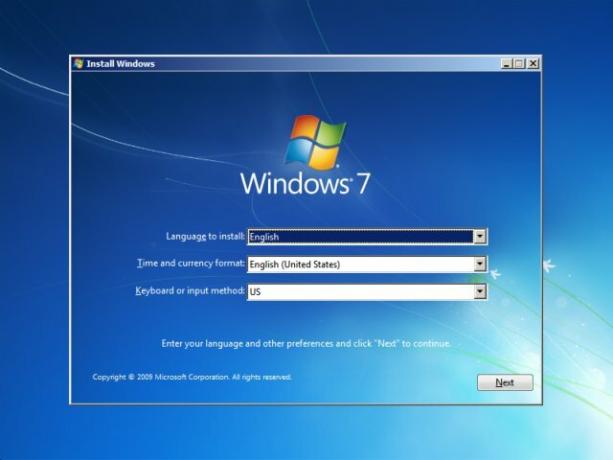
على عكس Windows 8 وما بعده ، لا يوجد خيار "إعادة تعيين" في Windows 7. حتى إذا كنت تواجه أحد مشاكل ويندوز 7 الشائعة أهم 5 مشاكل Windows 7 الأكثر شيوعًا وكيفية إصلاحها اقرأ أكثر وتريد إعادة تثبيت نظام التشغيل ، ستحتاج إلى وسائط التثبيت.
الآن ، هناك طريقتان للحصول على Windows 7:
- لقد اشتريت صندوق Windows 7 من متاجر التجزئة أو اشتريت مفتاحًا من متجر عبر الإنترنت معتمد من Microsoft.
- اشتريت جهاز كمبيوتر تم تحميله مسبقًا بنظام التشغيل Windows 7 الرسمي.
اعتمادًا على وضعك ، لديك خيارات مختلفة.
إذا قمت بشراء صندوق أو مفتاح Windows 7 ...
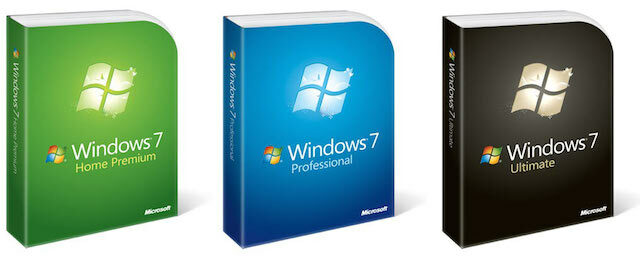
أولئك في الفئة الأولى ، أخبار جيدة! لقد أتاحت لك Microsoft تنزيل Windows 7 ISO من موقعها الرسمي.
اذهب إلى استرداد برامج Microsoft، وأدخل مفتاح المنتج المكون من 25 حرفًا ، وحدد لغتك المفضلة ، وانقر فوق تحقق من مفتاح المنتج. بمجرد التحقق من المفتاح ، ستتمكن من تنزيل ملف ISO. يمكنك أيضًا اختيار أن يكون لديك رابط بريد إلكتروني لـ ISO الخاص بك عبر البريد الإلكتروني ، وهو الخيار الأكثر ذكاءً بحيث لا يتعين عليك إجراء هذه العملية مرة أخرى.
بمجرد حصولك على ISO ، استخدم دليل Guy أعلاه لإنشاء USB أو قرص DVD قابل للتمهيد وتثبيت Windows.
يمكنك حتى حاول استعارة قرص ويندوز عندما يكون من المقبول الاستعارة أو تنزيل قرص تثبيت Windowsفي الوقت الحاضر ، لم يعد معظم الشركات المصنعة تشحن أجهزة الكمبيوتر الخاصة بهم مع أقراص التثبيت. بدلاً من ذلك ، يقومون بإيداع قسم الاسترداد على محرك الأقراص الثابتة أو يوفرون برنامجًا يسمح لك بإنشاء وسائط الاسترداد الخاصة بك. ماذا الآن... اقرأ أكثر من صديق ، مما يوفر عليك عناء تنزيل وإنشاء وسائط قابلة للتمهيد.
إذا قمت بشراء كمبيوتر محمول أو كمبيوتر شخصي يعمل بنظام Windows 7 ...
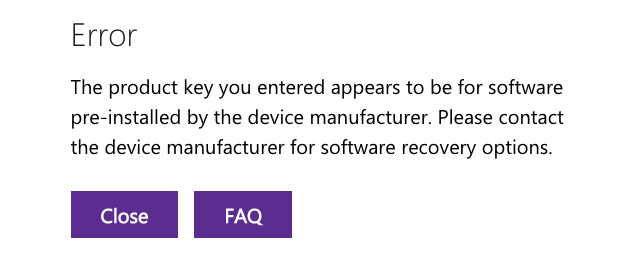
رأيت هذه الرسالة؟ لسوء الحظ ، لا تعمل الطريقة المذكورة أعلاه إذا تم تثبيت Windows 7 على جهاز الكمبيوتر المحمول Dell أو Lenovo الذي اشتريته. لا يدعم استرداد برامج Microsoft نسخ OEM (ما هي منتجات OEM؟ ما هي منتجات OEM ولماذا هي أرخص؟تشير OEM إلى الشركة المصنعة للمعدات الأصلية. هل يجب عليك شراء منتجات OEM ، أم أن هناك صيدًا سيضعك في مشكلة؟ اقرأ أكثر ) وهذا يعني أنك بحاجة إلى الاعتماد على الشركة التي صنعت الكمبيوتر المحمول.
نأمل أن يكون الصندوق الأصلي مزودًا بقرص تثبيت Windows. ونأمل أن تبقي هذا الصندوق على حاله. لأنه بصرف النظر عن قرص التثبيت الخاص بالشركة المصنعة ، لن يعمل مفتاحك على أي شيء آخر.
على الرغم من عدم وجود طريقة لتنزيل Windows ، يمكنك الاتصال بالشركة المصنعة للمطالبة بإرسال قرص التثبيت إليك بالبريد. البعض ، مثل Dell ، يفعل ذلك مجانًا ، في حين أن البعض الآخر يتقاضى منك تكاليف الشحن الأساسية.

إذا كنت بحاجة إلى القيام بذلك ، فتذكر أهم شيء: اطلب إصدار Windows الذي تم تثبيته في الأصل! إذا قمت بقلب الكمبيوتر المحمول ، فسترى ملصق Windows في مكان ما بمفتاح المنتج. على نفس الملصق ، سترى إصدار Windows الذي يعمل عليه. تأكد من أنك تطلب هذا الإصدار فقط ، بغض النظر عما إذا كنت قد قمت بترقية Windows إلى إصدار جديد منذ ذلك الحين.
Windows 8 أو Windows 8.1

لحسن الحظ ، لا يمثل كابوس OEM مشكلة في نظامي التشغيل Windows 8 و 8.1. مع Windows 8 ، قدمت Microsoft خيار استعادة أو تحديث أو إعادة تعيين جهاز الكمبيوتر الخاص بك كيفية استعادة أو إعادة تثبيت أو إعادة تثبيت Windows 8 الخاص بكبالإضافة إلى ميزة "استعادة النظام" القياسية ، يحتوي Windows 8 على ميزات "التحديث" و "إعادة تعيين" جهاز الكمبيوتر الخاص بك. فكر في هذه على أنها طرق لإعادة تثبيت Windows بسرعة - إما الاحتفاظ بملفاتك الشخصية أو حذفها ... اقرأ أكثر . هذا هو الخيار الأسهل في معظم الحالات ، ولكن إذا كنت ترغب في إنشاء تثبيت جديد بعد تهيئة محرك الأقراص الخاص بك ، فيمكن تنزيل Windows 8 مجانًا.
مهم: لا يعمل مفتاح منتج Windows 8 الخاص بك على Windows 8.1 والعكس صحيح. لذلك تحتاج إلى تنزيل إصدار Windows الذي يعتبر مفتاح المنتج صالحًا له.
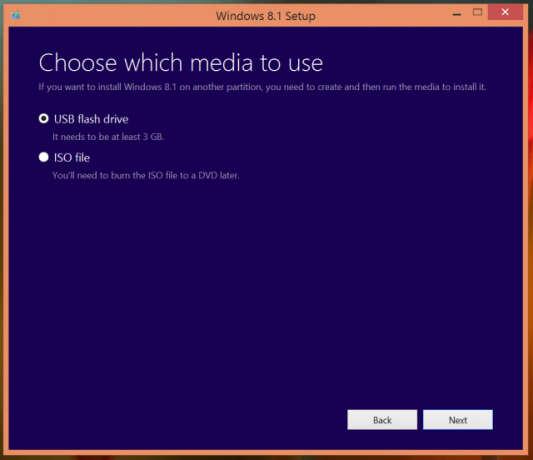
على جهاز كمبيوتر شخصي يعمل بنظام Windows:
اذهب إلى صفحة تنزيل Microsoft لنظام التشغيل Windows 8 / 8.1. انقر وقم بتنزيل إعداد Windows 8 أو Windows 8.1.
قم بتشغيل ملف الإعداد على جهاز كمبيوتر يعمل بنظام Windows (وليس بالضرورة الملف الذي تريد ترقيته). اتبع الخطوات وأضف مفتاح المنتج الخاص بك عندما يُطلب منك ذلك على Windows 8. لا يحتوي Windows 8.1 على مطالبة أثناء هذه العملية ، ولكنه سيطلب منك المفتاح أثناء عملية التثبيت. يتعرف الإعداد على الإصدار الذي يستخدمه المفتاح وسيبدأ تنزيل هذا الإصدار من Windows. في أداة Windows 8.1 ، يمكنك اختيار ما إذا كنت تريد مثبّت 32 بت أو 64 بت ، أو كليهما - اختر كليهما.
بمجرد الانتهاء من التنزيل ، ستتم مطالبتك بذلك تثبيت الآن, التثبيت عن طريق إنشاء الوسائطأو التثبيت لاحقًا من سطح المكتب.
أختر التثبيت عن طريق إنشاء الوسائط. أختر محرك فلاش USB لإنشاء محرك أقراص قابل للتمهيد ، أو ISO لإنشاء قرص DVD قابل للتمهيد. أدخل محرك الأقراص أو DVD وحدد ذلك. اتبع الخطوات والانتهاء.
يمكن الآن استخدام محرك الأقراص القابل للتشغيل أو قرص DVD هذا لإجراء تثبيت نظيف لنظام Windows ، شريطة أن تقوم بالفعل بتشغيل Windows على جهاز الكمبيوتر. ومع ذلك ، إذا كان محرك أقراص ثابتة جديدًا أو لم تكن تستخدم نظام التشغيل Windows مسبقًا ، فلا يمكن استخدام محرك الأقراص أو قرص DVD هذا.
نظام التشغيل Windows 10

أخيرا ، نأتي إلى الطفل الجديد على الكتلة. هناك بعض أسباب جيدة للترقية إلى Windows 10 10 أسباب مقنعة للترقية إلى Windows 10يأتي Windows 10 في 29 يوليو. هل يستحق الترقية مجانًا؟ إذا كنت تتطلع إلى Cortana ، أو أحدث الألعاب ، أو دعم أفضل للأجهزة المختلطة - نعم ، بالتأكيد! و ... اقرأ أكثر وراجعنا كيف يمكنك احصل على Windows 10 مع الاحتفاظ بالإعدادات والتطبيقات كيفية الترقية إلى Windows 10 واتخاذ الإعدادات والتطبيقات معكويندوز 10 قادم ولديك خيار للاختيار. إما أن تقوم بترقية تثبيت Windows الموجود لديك ، أو يمكنك تثبيت Windows 10 من البداية. نوضح لك كيفية الترحيل إلى Windows 10 ... اقرأ أكثر . ولكن إذا كان كل ما تريده هو Windows 10 ISO أو محرك أقراص قابل للتمهيد ، فإليك ما عليك القيام به:
مهم: أبلغ العديد من المستخدمين عن مشكلات بعد الترقية إلى Windows 10. الطريقة الأكثر أمانًا لضمان حصولك على إصدار قانوني نشط من Windows 10 لا يزال يسمح لك بالرجوع إلى إصدار أقدم كيفية الرجوع من نظام التشغيل Windows 10 إلى Windows 7 أو 8.1نظام التشغيل Windows 10 موجود هنا ، وربما ليس هذا ما كنت تتوقعه. إذا قمت بالترقية بالفعل ، يمكنك إجراء التراجع. وإذا لم تكن قد فعلت ذلك بعد ، فقم بإنشاء نسخة احتياطية للنظام أولاً. نعرض لك كيف. اقرأ أكثر في وقت لاحق ، هو الترقية من ملف ISO أو وسائط التثبيت من داخل إصدار Windows القديم.
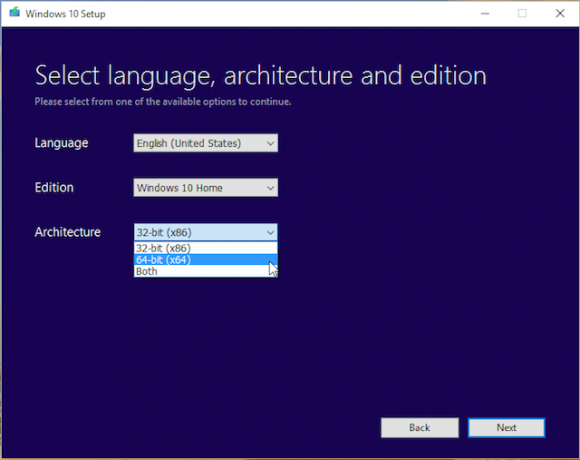
على جهاز كمبيوتر شخصي يعمل بنظام Windows:
انتقل إلى صفحة تنزيل Microsoft لـ نظام التشغيل Windows 10 ISO وتنزيل أداة إنشاء وسائط Windows 10. قم بتشغيل الأداة على جهاز كمبيوتر يعمل بنظام Windows (وليس بالضرورة الجهاز الذي تريد ترقيته) واتباع الخطوات ، فهي بسيطة جدًا.
اختر ما إذا كنت تريد مثبّت 32 بت أو 64 بت ، أو كليهما - اختر كليهما. بمجرد الانتهاء من التنزيل ، ستتم مطالبتك بذلك قم بترقية هذا الكمبيوتر الآن أو إنشاء وسائط التثبيت لجهاز كمبيوتر آخر. اختر الثاني. أختر محرك فلاش USB لإنشاء محرك أقراص قابل للتمهيد ، أو ISO لإنشاء قرص DVD قابل للتمهيد. أدخل محرك الأقراص أو قرص DVD وحدد التحديد المناسب واتبع الخطوات التالية حسب التعليمات.
يوجد لديك ، Windows 10 على محرك أقراص أو قرص DVD. تذكر أنك ستحتاج إلى شراء مفتاح منتج Windows 10 لاستخدامه على جهاز كمبيوتر جديد. إذا كنت تريد الترقية المجانية ، فتأكد من تشغيل Windows 7 أو Windows 8.1 منشط. إذا كان كل هذا مربكًا قليلاً ، فلدينا دليل سريع: هل يمكنك الترقية إلى Windows 10؟ هل جهاز الكمبيوتر الخاص بك متوافق مع Windows 10 وهل يمكنك الترقية؟سيأتي Windows 10 قريبًا ، ربما في شهر يوليو. هل أنت متشوق للترقية وهل سيكون نظامك مؤهلاً؟ باختصار ، إذا كان جهاز الكمبيوتر الخاص بك يعمل بنظام التشغيل Windows 8 ، فيجب عليه أيضًا تشغيل Windows 10. لكن... اقرأ أكثر
يمكن أن تجعل Microsoft هذا أسهل!
من خلال البحث عن الأطواق المختلفة التي يجب عليك القفز من خلالها للحصول على Windows الذي دفعت ثمنه بالفعل ، لا يسعني إلا أن أضحك على Microsoft. أنا مندهش من عدم وجود برنامج بسيط أو تطبيق ويب واحد حيث يمكنني إدخال المنتج الخاص بي المفتاح ، والحصول على خيارات للإصدارات المختلفة من Windows التي أنا مؤهل لها ، وتنزيل الإصدار الأول تريد. بصراحة، تنزيل برامج أخرى أسلم مواقع تنزيل البرمجيات الحرة لنظام التشغيل Windowsيتم تحميل العديد من مواقع تنزيل البرامج بالبرامج الضارة. قمنا بتجميع مواقع الويب التي يمكنك الوثوق بها عندما تحتاج إلى تنزيل برنامج مجاني. اقرأ أكثر ليس أفضل بكثير. فمن الأسهل بلا حدود تثبيت أوبونتو على جهاز الكمبيوتر كيفية تثبيت أوبونتو على ويندوز 10: 3 طرق بسيطة للتجربةهناك العديد من الطرق التي يمكنك من خلالها تجربة Ubuntu. أحدها هو تثبيت Ubuntu على Windows 10 باستخدام إحدى هذه الطرق. اقرأ أكثر أو أي إصدار آخر من Linux - وهذا مجاني تمامًا!
هل تعتقد أن Microsoft تحتاج إلى جعل تنزيل Windows وتثبيته لعملائها القانونيين والمدفوعين أسهل؟
حقوق الصورة: Microsoft، download.net.pl / فليكر
يكتب ميهير باتكار عن التكنولوجيا والإنتاجية عندما لا يشاهد مشاهدة إعادة التشغيل.


